I det här avsnittet beskrivs hur du lagrar dokument på Dokumentservern.
![]()
Ett tillgängligt dokument med ett korrekt lösenord fortsätter att vara markerat även efter att hanteringen är slutförd och andra användare kan få tillgång till dokumentet. Du bör vara noga med att avmarkera dokument genom att trycka på [Återställ] när du är färdig med ett dokument.
Användarnamnet som är registrerat till ett lagrat dokument på Dokumentservern används för att identifiera dokumentskaparen och dokumenttypen. Det används inte för att skydda konfidentiella dokument från andra.
Vid aktivering av faxöverföring eller skanning via skannern, se till att övriga funktioner är avslutade.
Filnamn
Skannade dokument får automatiskt filnamn som COPY0001 och COPY0002. Du kan ändra filnamnet.
Användarnamn
Du kan registrera ett användarnamn för att identifiera den användare eller användargrupp som lagrade dokumenten. För att tilldela det, välj användarnamnet som finns registrerat i adressboken, eller skriv in namnet direkt. Beroende på säkerhetsinställningen så kan [Rättigheter] visas istället för [Användarnamn].
För mer informatiom om adressboken, se handboken Anslut maskinen/Systeminställningar.
Lösenord
För att förhindra otillåten utskrift kan du ange lösenord för lagrade dokument. Ett skyddat dokument kan man endast få tillgång till om dess lösenord anges. Om ett lösenord är angivet för dokumenten visas låsikonen på vänster sida om filnamnet.
![]() Tryck på knappen [Startsida] längst upp till vänster på kontrollpanelen och tryck sedan på ikonen [Dokumentserver] på skärmen.
Tryck på knappen [Startsida] längst upp till vänster på kontrollpanelen och tryck sedan på ikonen [Dokumentserver] på skärmen.
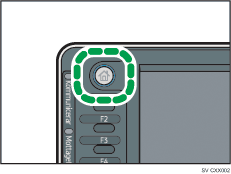
![]() Tryck på [Till skanningsskärm].
Tryck på [Till skanningsskärm].
![]() Tryck på [Målmapp för lagring].
Tryck på [Målmapp för lagring].
![]() Ange i vilken mapp du vill lagra dokumentet och tryck sedan på [OK].
Ange i vilken mapp du vill lagra dokumentet och tryck sedan på [OK].
![]() Tryck på [Användarnamn].
Tryck på [Användarnamn].
![]() Ange ett användarnamn och tryck på [OK].
Ange ett användarnamn och tryck på [OK].
Användarnamnen som visas är namn som är registrerade i adressboken. Om du vill ange ett namn som inte visas på skärmen trycker du på [Manuell inmatning] och skriver in ett användarnamn.
![]() Tryck på [Filnamn].
Tryck på [Filnamn].
![]() Ange ett filnamn och tryck sedan på [OK].
Ange ett filnamn och tryck sedan på [OK].
![]() Tryck på [Lösenord].
Tryck på [Lösenord].
![]() Ange ett lösenord med siffertangenterna och tryck sedan på [OK].
Ange ett lösenord med siffertangenterna och tryck sedan på [OK].
Du kan använda fyra till åtta siffror i lösenordet.
![]() Som säkerhetskontroll, ange lösenordet igen och tryck på [OK].
Som säkerhetskontroll, ange lösenordet igen och tryck på [OK].
![]() Placera originalet.
Placera originalet.
![]() Ange villkor för skanning av original.
Ange villkor för skanning av original.
![]() Tryck på [Start].
Tryck på [Start].
Originalet skannas. Dokumentet sparas i Dokumentservern.
Efter skanningen kommer en lista av mappar att visas. Om listan inte visas, tryck på [Slutför skanning].
